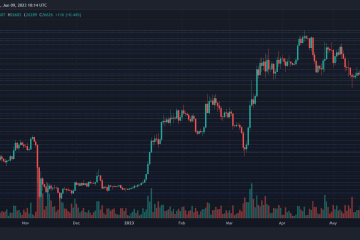Dengan pengumuman sokongan Phone Link untuk iPhone baru-baru ini, menyambungkan peranti iOS anda dengan peranti Windows anda menjadi lebih mudah. Walau bagaimanapun, kami mendapati bahawa aplikasi Windows 11 Phone Link tidak berfungsi dengan iPhone kami. Jika anda juga menghadapi isu ini, teruskan membaca kerana kami mempunyai pandangan terperinci tentang cara membetulkannya.
Walaupun anda sebelum ini boleh menggunakan apl Pautan Telefon dengan iPhone anda, ciri yang tersedia sangat terhad. Tetapi, walaupun dengan fungsi yang meningkat, aplikasi Pautan Telefon mungkin masih menghadapi masalah disebabkan beberapa sebab. Oleh itu, berikut ialah 6 cara mudah untuk membantu anda mengaktifkan dan menjalankan apl Pautan Telefon pada iPhone anda. Mari kita mulakan.
Nota: Sebelum memulakan, pastikan Bluetooth didayakan pada kedua-dua peranti iPhone dan Windows 11 anda.
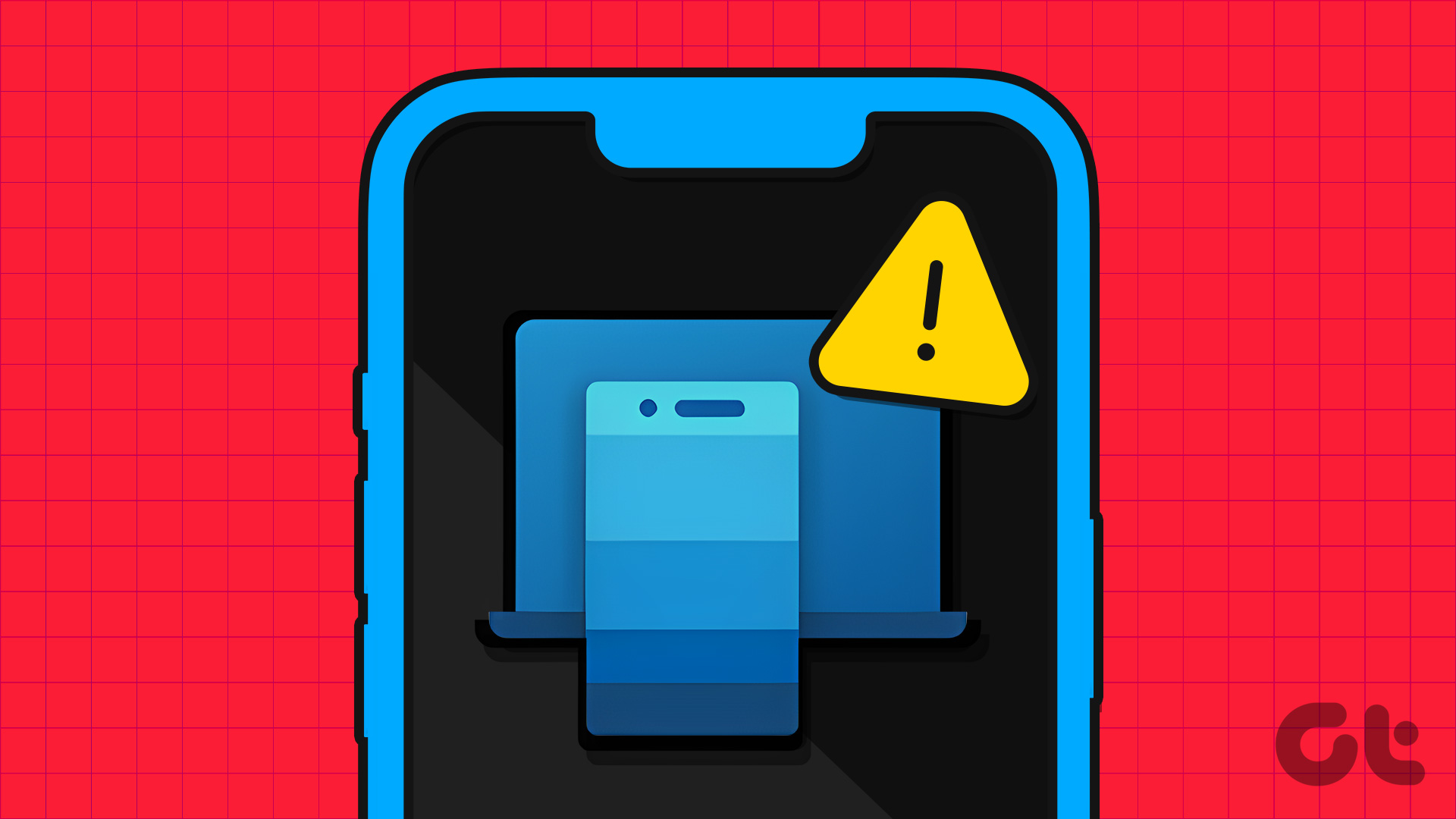

1. Keluar dan Muat Semula Apl
Menutup dan membuka semula mana-mana apl membantu dalam menutup semua fungsi apl dan memulakannya semula. Ini bermakna jika terdapat sebarang isu sama ada dengan apl Windows 11 Phone Link atau apl iPhone Pautan ke Windows semasa dimulakan, ia akan diselesaikan dengan berhenti dan memuatkan semula apl pada peranti masing-masing. Begini caranya.
Pada iPhone
Langkah 1: Tahan dan leret ke atas dari bahagian bawah skrin. Jika peranti anda mempunyai butang rumah, tekan lama padanya.
Langkah 2: Setelah apl latar belakang dibuka, tahan dan leret ke atas pada apl’Pautan ke Windows’.
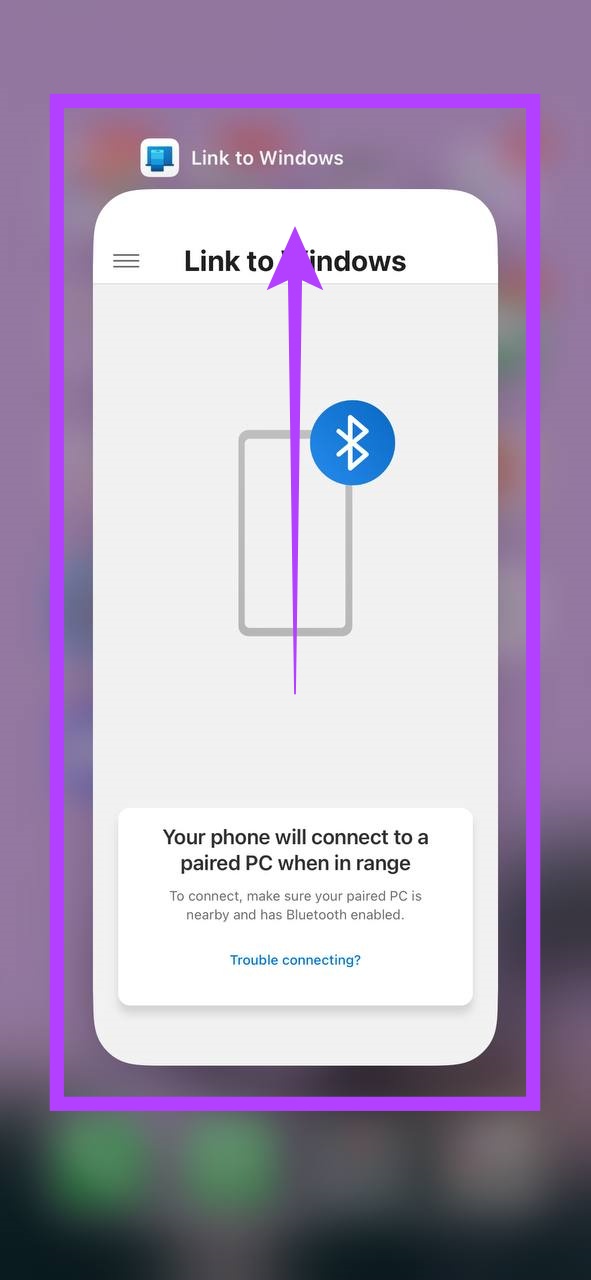
Sekarang, tunggu apl Pautan Telefon ditutup dan dibuka semula sebelum memulakan semula apl Pautan ke Windows. Untuk melakukannya, ikuti langkah di bawah.
Pada Windows 11
Langkah 1: Pergi ke bar tugas dan klik kanan.
Langkah 2: Di sini, klik pada Pengurus Tugas.
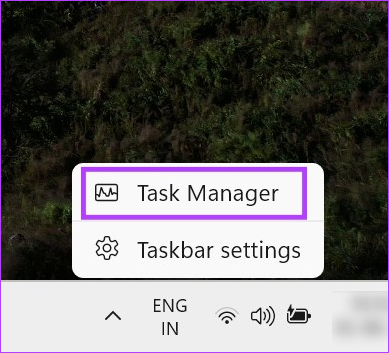
Langkah 3: Dari senarai apl yang sedang dibuka, klik kanan pada Pautan Telefon.
Langkah 4: Klik pada Tugas Akhir.
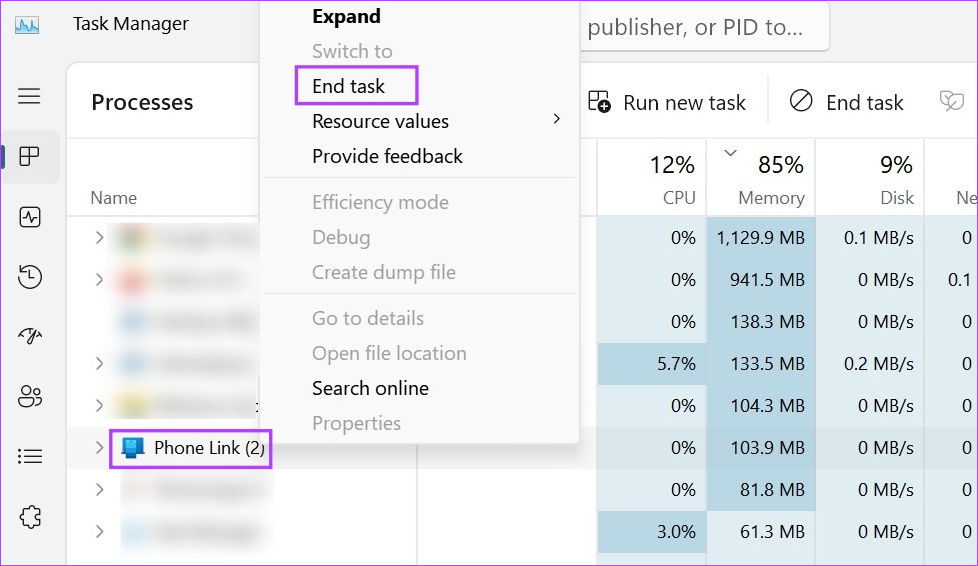
Sekali ini selesai, buka aplikasi Pautan Telefon pada peranti Windows anda dan apl Pautan ke Windows pada iPhone anda dan lihat jika ia berfungsi dengan betul. Jika tidak, teruskan ke pembaikan seterusnya.
2. Dayakan Muat Semula Apl Latar Belakang pada iPhone
Mendayakan Muat Semula Apl Latar Belakang pada iPhone memastikan apl yang dipasang masih boleh menyemak kemas kini dan beroperasi di latar belakang. Dan walaupun tiada kaedah khusus untuk menghidupkan Muat Semula Apl Latar Belakang untuk Pautan ke apl Windows, anda boleh mendayakannya di seluruh sistem dan melihat sama ada ia membantu menyelesaikan isu Pautan Telefon Microsoft yang tidak berfungsi pada iPhone anda. Begini caranya.
Langkah 1: Buka Tetapan.
Langkah 2: Di sini, ketik pada Umum.
Langkah 3: Kemudian, ketik pada’Muat Semula Apl Latar Belakang’.
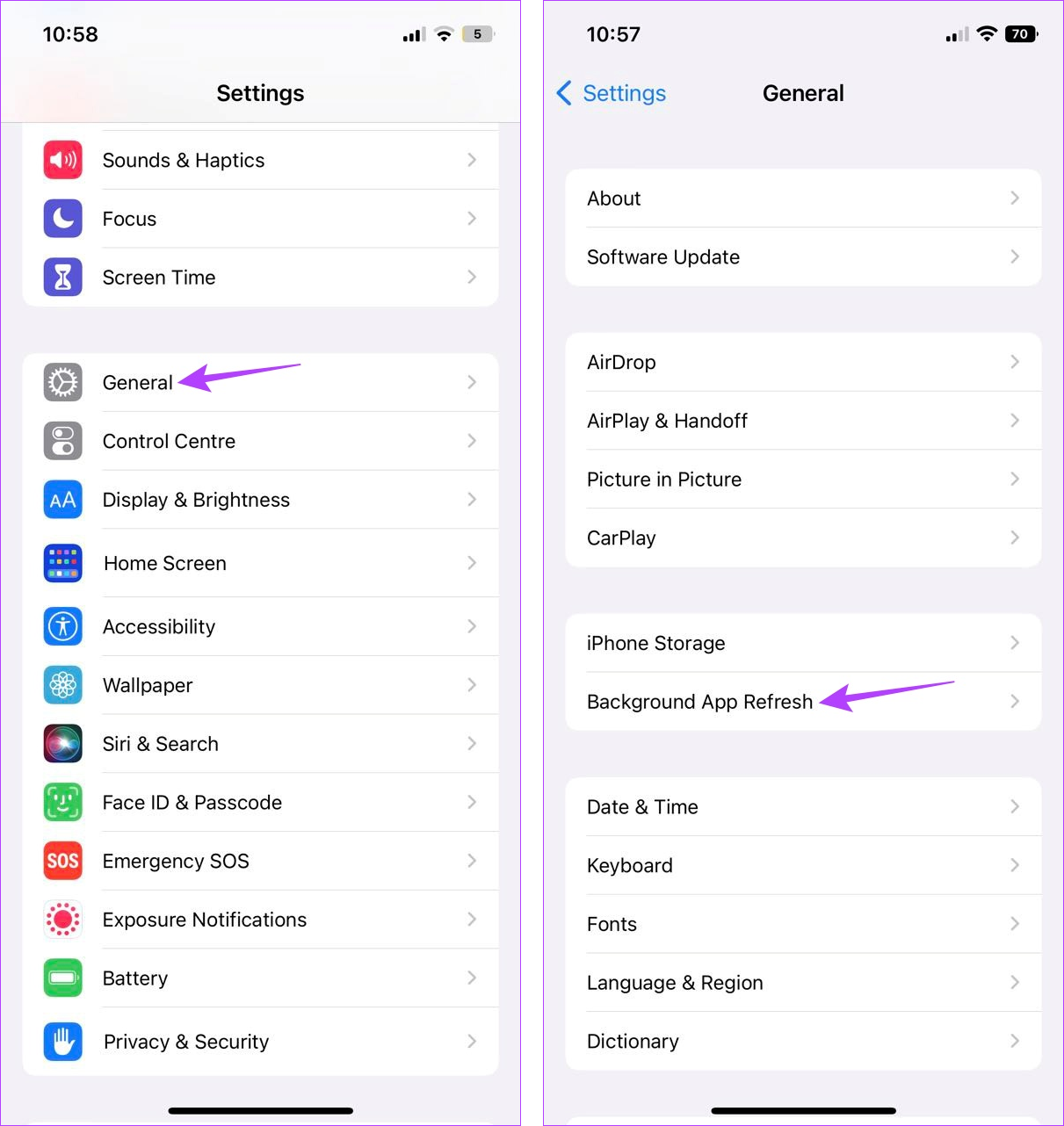
Langkah 4: Sekali lagi, ketik pada’Muat Semula Apl Latar Belakang’.
Langkah 5: Di sini, ketik pada’Wi-Fi & Data Mudah Alih’.
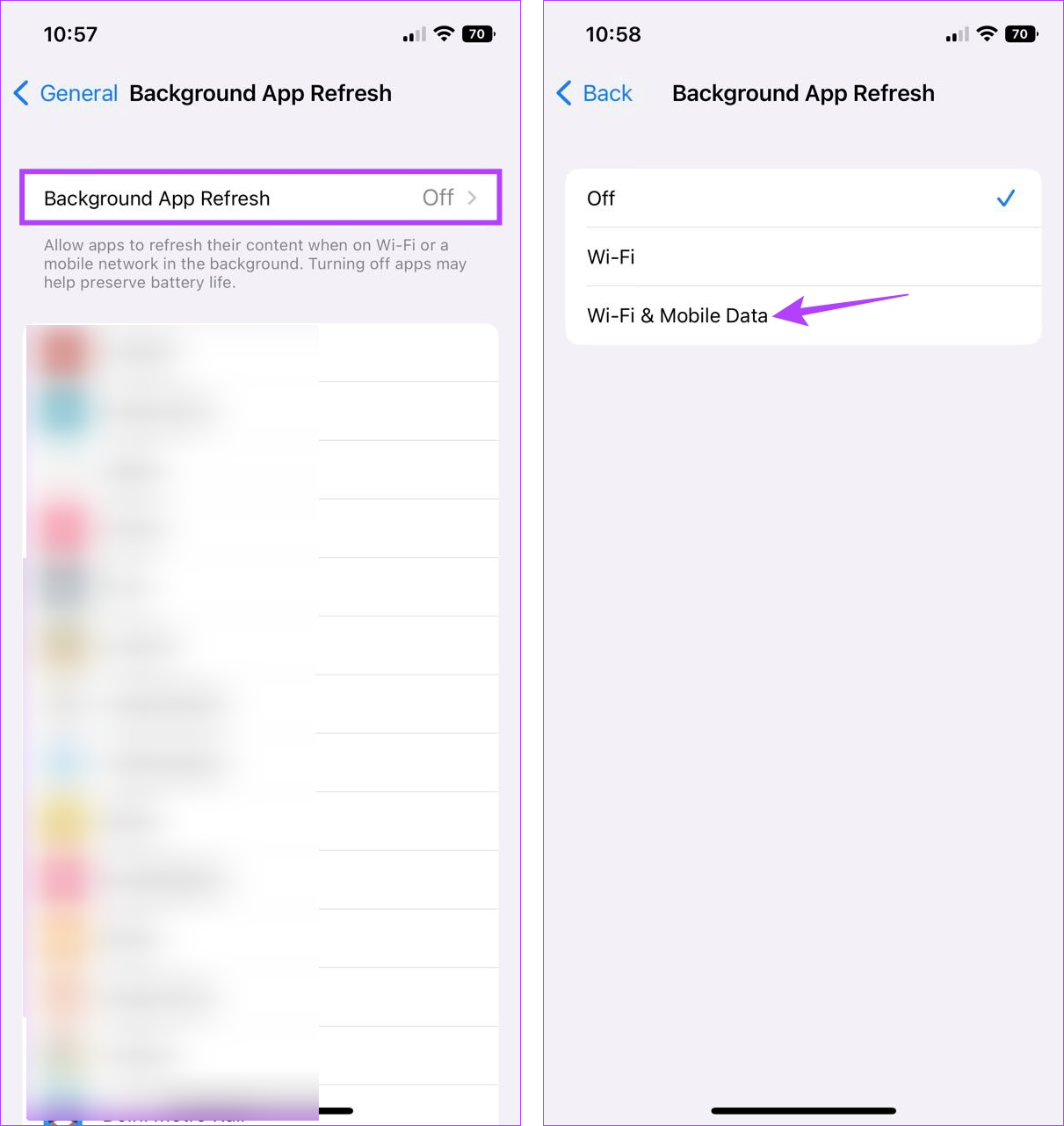
Sekarang, buka apl Pautan ke Windows sekali lagi dan lihat sama ada ia berfungsi dengan baik dengan peranti Windows anda.
Petua: Lihat panduan kami untuk mengetahui lebih lanjut tentang Muat Semula Apl Latar Belakang pada iPhone.
3. Baiki atau Tetapkan Semula Pautan Telefon pada Windows
Sekiranya masalah terletak pada apl Pautan Telefon Windows 11, anda boleh cuba membaiki apl itu dan lihat sama ada ia berfungsi. Ini akan mengimbas masalah apl dan memberi anda cara yang berkaitan untuk membetulkannya. Anda juga boleh menetapkan semula apl Pautan Telefon jika anda tidak kisah kehilangan semua data yang disimpan pada apl itu.
Ikuti langkah di bawah untuk membaiki dahulu dan kemudian menetapkan semula apl Pautan Telefon pada Windows 11.
Langkah 1: Gunakan kekunci Windows + I untuk membuka Tetapan.
Langkah 2: Kemudian, daripada pilihan menu, klik pada Apl.
Langkah 3: Di sini, klik pada apl yang dipasang.
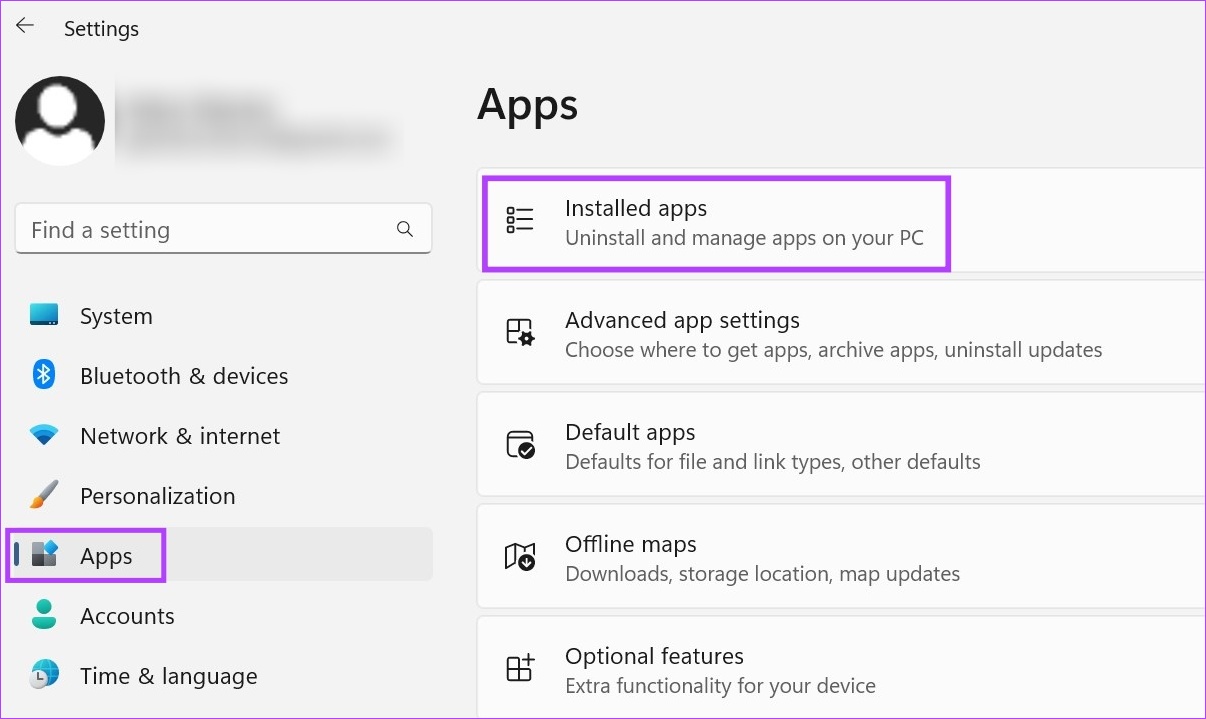
Langkah 4: Daripada senarai ini, cari apl Pautan Telefon.
Langkah 5: Klik pada ikon tiga titik.
Langkah 6: Di sini, pilih Pilihan lanjutan.
Langkah 7: Tatal ke bawah ke bahagian Reset dan klik pada Repair.
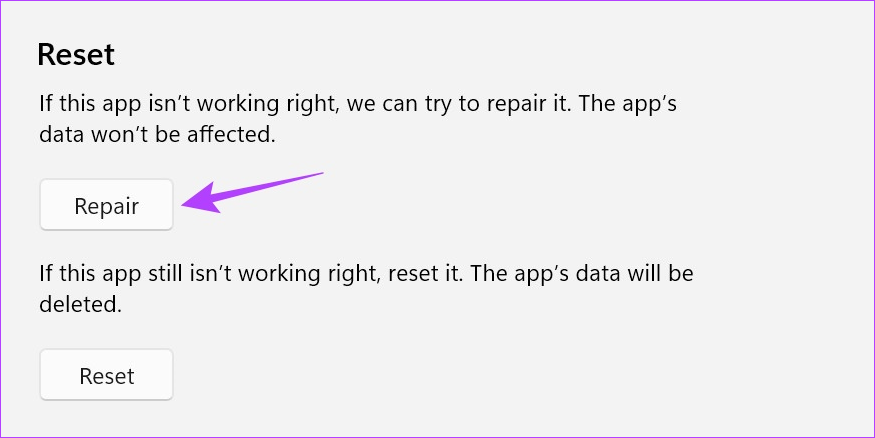
Tunggu sehingga proses pembaikan selesai. Jika anda masih tidak dapat menggunakan Pautan Telefon dengan iPhone anda, kemudian teruskan untuk menetapkan semula apl. Sila ambil perhatian bahawa melakukan ini akan memadamkan data apl dan anda perlu bermula dari awal. Jika anda ingin mencubanya, ikuti langkah di bawah.
Langkah 8: Dari bahagian Reset, klik pada Reset.
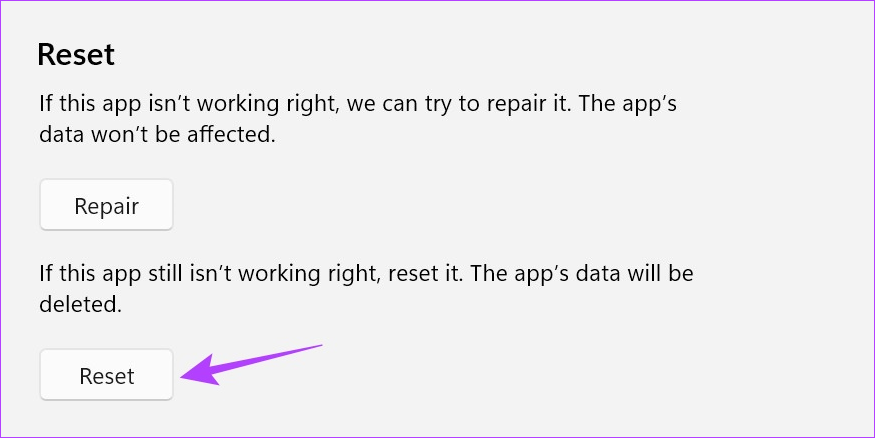
Langkah 9: Sekali lagi, klik pada Tetapkan Semula untuk mengesahkan.
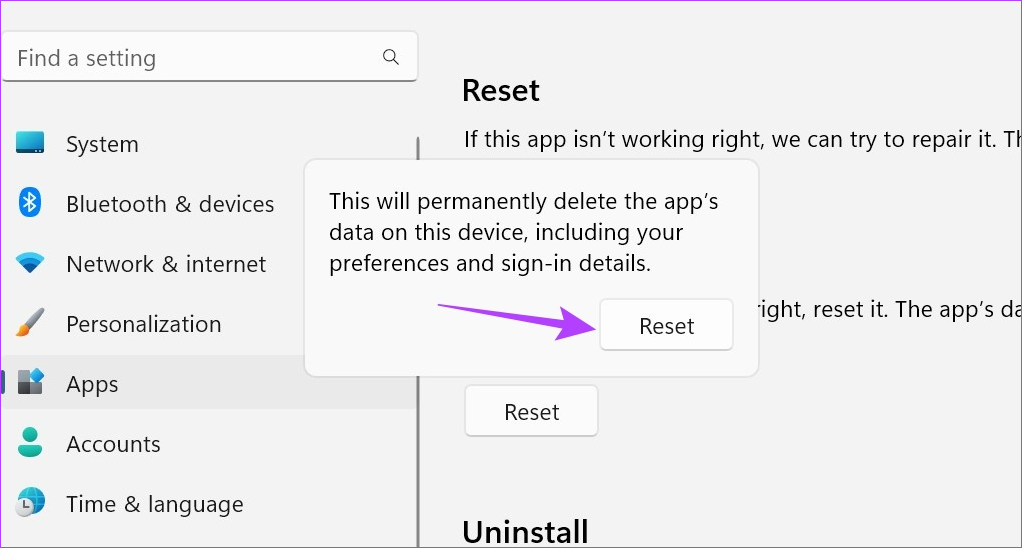
Setelah penetapan semula selesai, tanda semak kecil akan muncul di sebelah Reset pilihan. Kemudian, buka apl Pautan Telefon sekali lagi dan gunakan langkah yang dinyatakan di bawah untuk memautkan semula peranti anda dan semak sama ada apl itu berfungsi dengan betul. Jika tidak, teruskan dengan pembetulan seterusnya.
4. Semak Kemas Kini
Dengan penambahan iPhone pada apl Windows Phone Link sebagai yang terbaru, kemas kini tertentu sedang dilancarkan untuk memastikan kedua-dua apl serasi antara satu sama lain. Ini bermakna jika anda tidak boleh menggunakan Pautan Telefon dengan iPhone anda, ini mungkin juga kerana kemas kini penting belum selesai. Untuk membetulkannya, buka Microsoft Store dan App Store masing-masing, dan semak sebarang kemas kini yang belum selesai. Begini caranya.
Kemas kini Apl Windows Pautan Telefon
Langkah 1: Buka apl Pautan Telefon di Microsoft Store.
Buka apl Pautan Telefon pada Microsoft Store
Langkah 2: Di sini, klik pada’Get in Store app’.
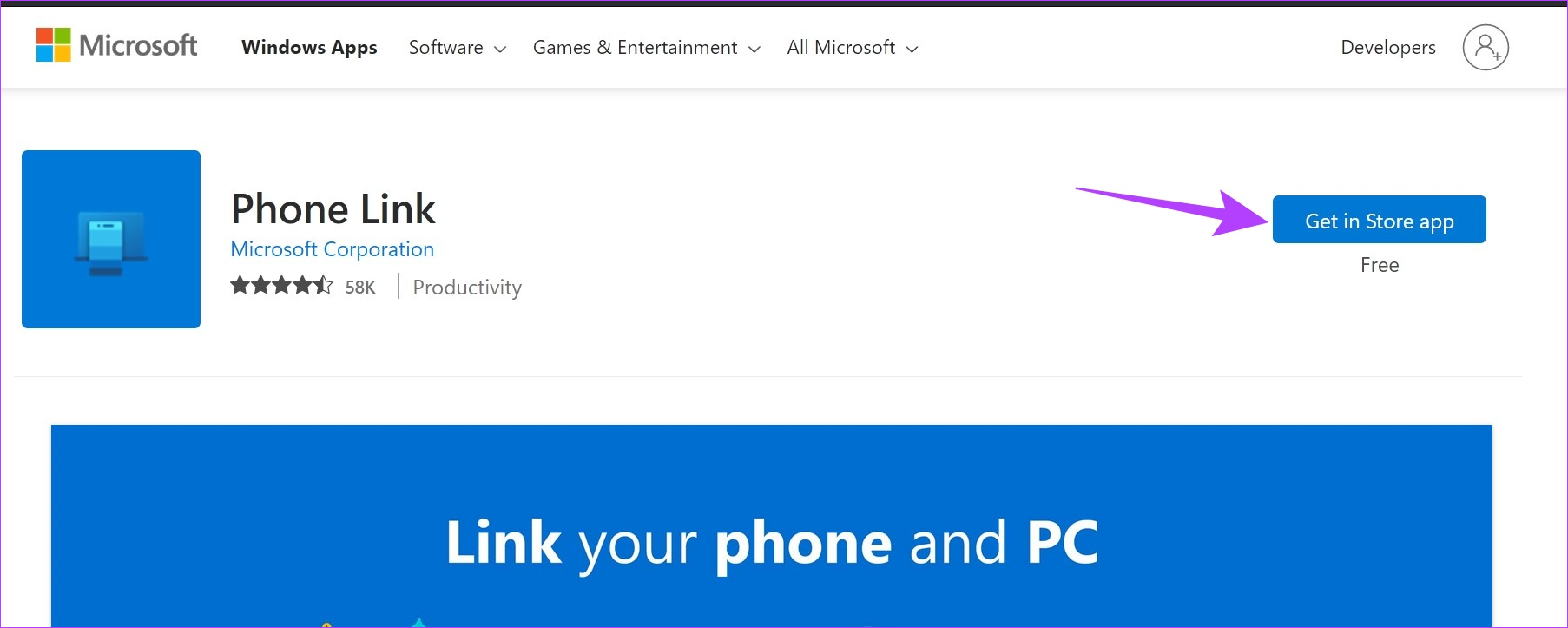
Langkah 3: Jika tersedia, klik pada Kemas Kini. p> 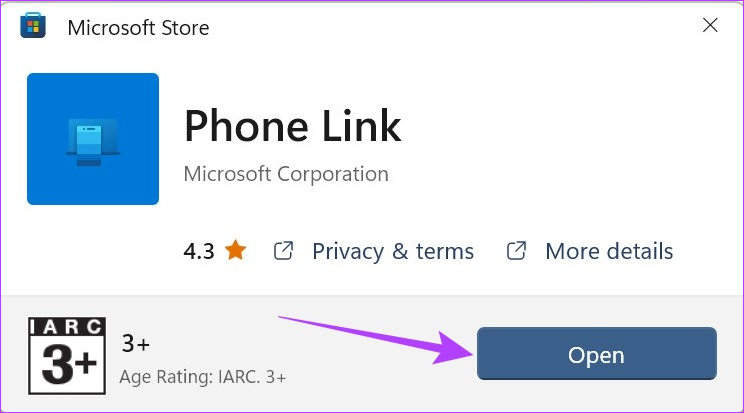
Kemas kini Apl iOS Pautan Telefon
Langkah 1: Buka apl’Pautan ke Windows’di App Store.
Buka Pautan ke Windows pada App Store
Langkah 2: Di sini, jika tersedia, ketik pada Kemas Kini.
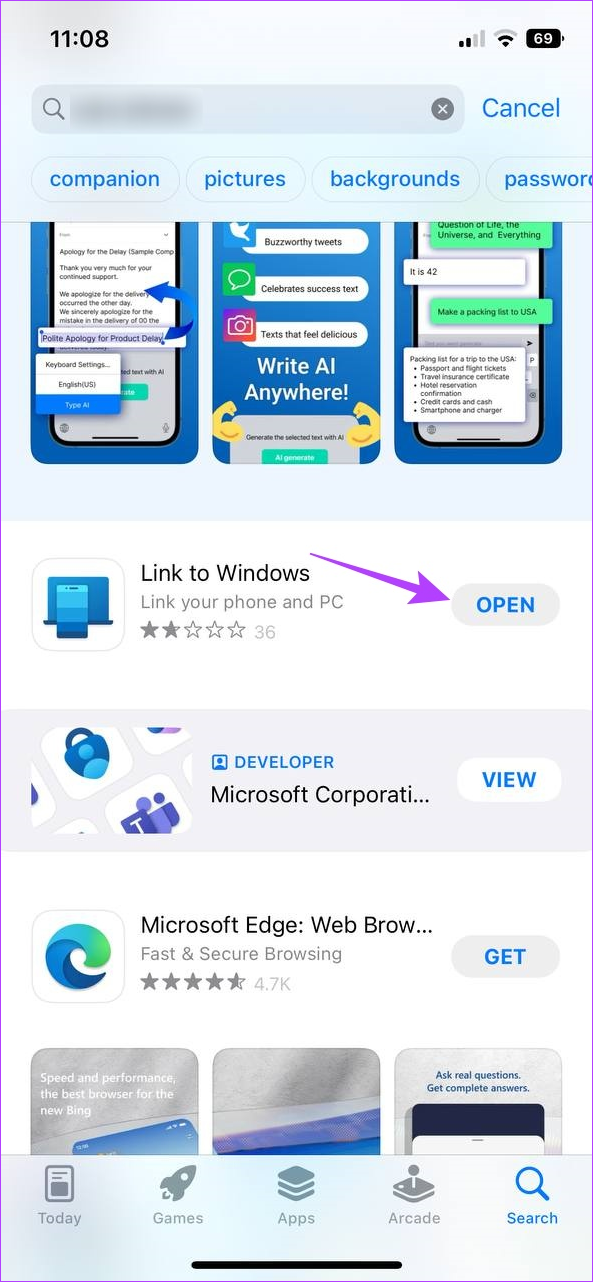
Tunggu sehingga kemas kini selesai dipasang pada kedua-dua apl sebelum anda melancarkan semula Pautan Telefon apl Windows dan iOS untuk menyemak sama ada ia berfungsi dengan betul.
5. Nyahpaut dan Pautkan Semula iPhone
Apl Pautan Telefon menggunakan Bluetooth untuk mewujudkan sambungan antara peranti Windows anda dan iPhone. Ini juga bermakna jika terdapat isu semasa membuat sambungan buat kali pertama, ia mungkin tertumpah dan menyebabkan masalah apabila menggunakan apl Pautan Telefon. Untuk membetulkan perkara ini, anda boleh cuba menyahpaut dan memaut semula iPhone anda dengan apl Windows Phone Link dan wujudkan semula sambungan itu.
Berikut ialah cara untuk melakukannya.
Nyahpaut iPhone Dari Apl Pautan Telefon
Langkah 1: Pergi ke Carian dan taip Telefon Pautan. Kemudian, buka apl Pautan Telefon pada Windows 11.
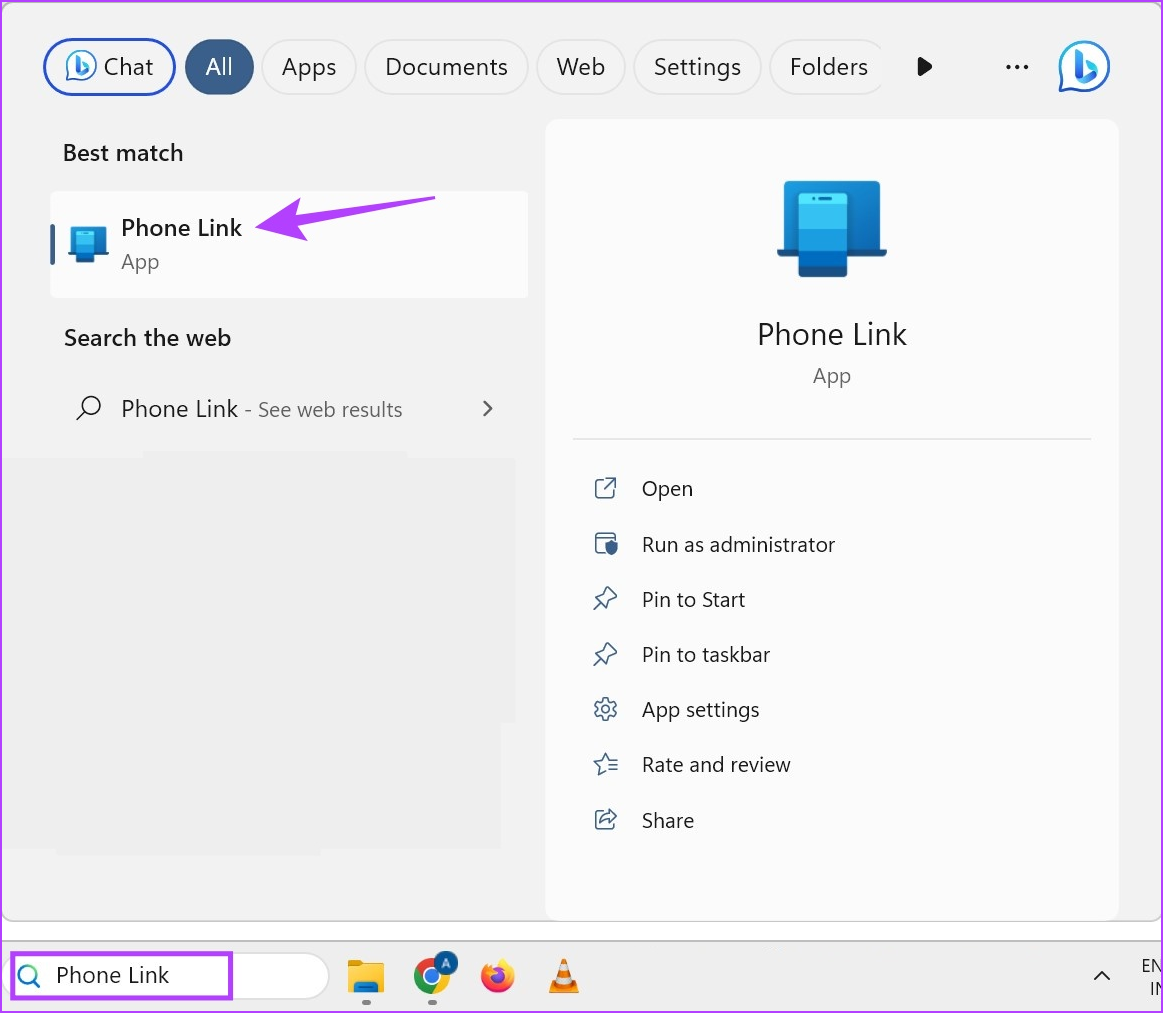
Langkah 2: Di sini, klik pada ikon roda gigi di penjuru kanan sebelah atas.
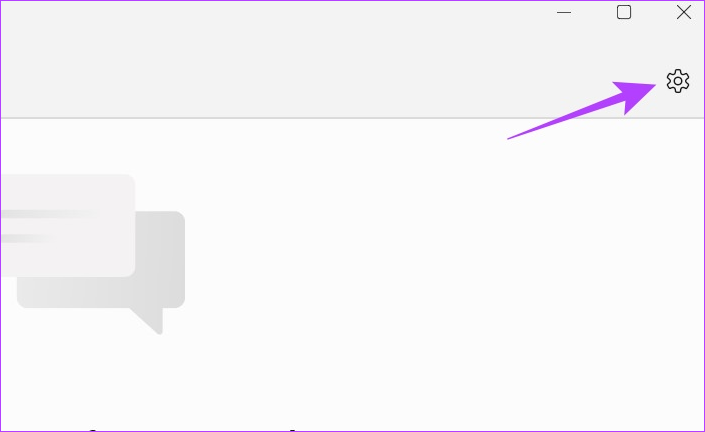
Langkah 3: Daripada pilihan menu, klik pada Peranti Saya.
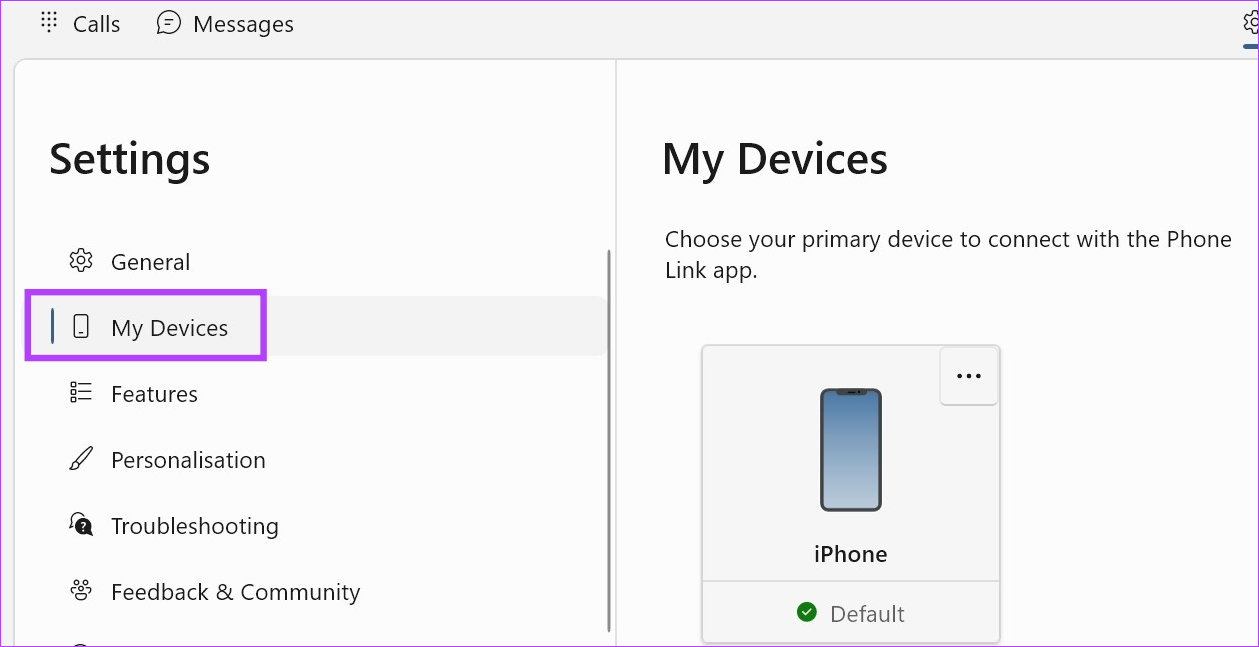
Langkah 4: Klik pada ikon tiga titik.
Langkah 5: Di sini, klik pada Alih Keluar.
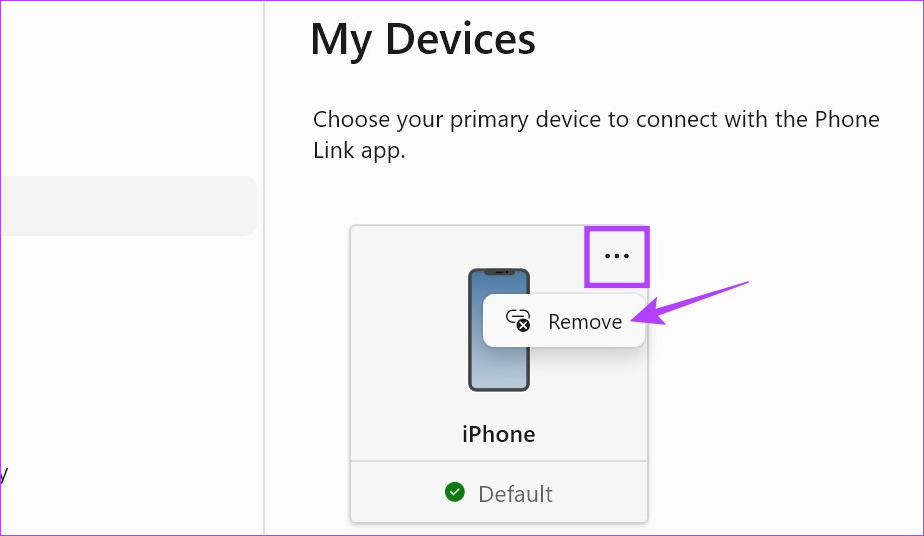
Langkah 6: Semak aku janji dan klik pada Ya, alih keluar.
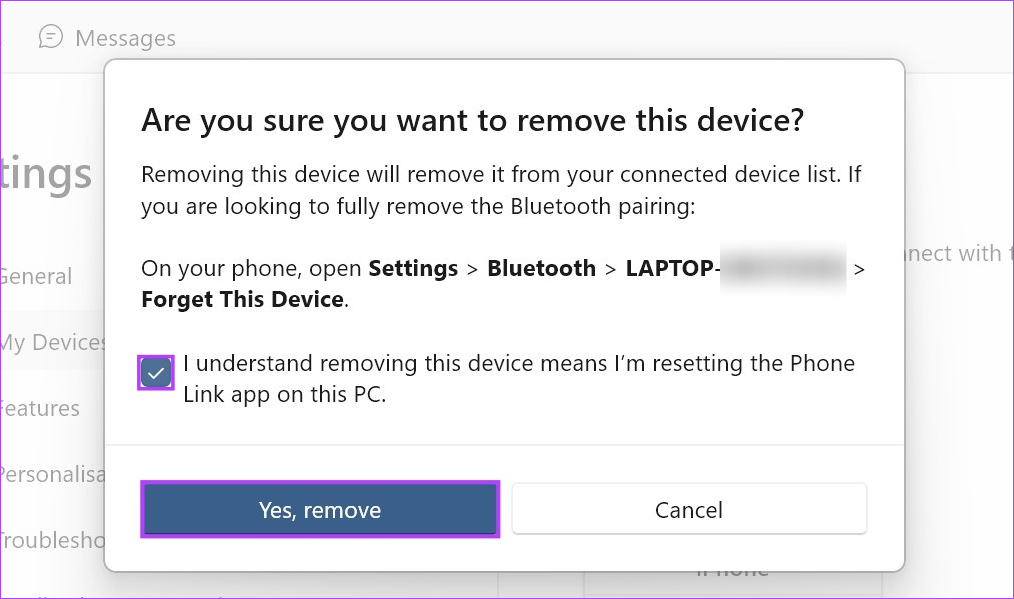
Ini akan menyahpaut iPhone anda daripada peranti Windows anda. Sekarang, untuk mengalih keluar sepenuhnya peranti Windows anda daripada iPhone anda, ikuti langkah di bawah.
Langkah 1: Buka Tetapan dan ketik pada Bluetooth.
Langkah 2: Kemudian, ketik pada peranti Windows anda.
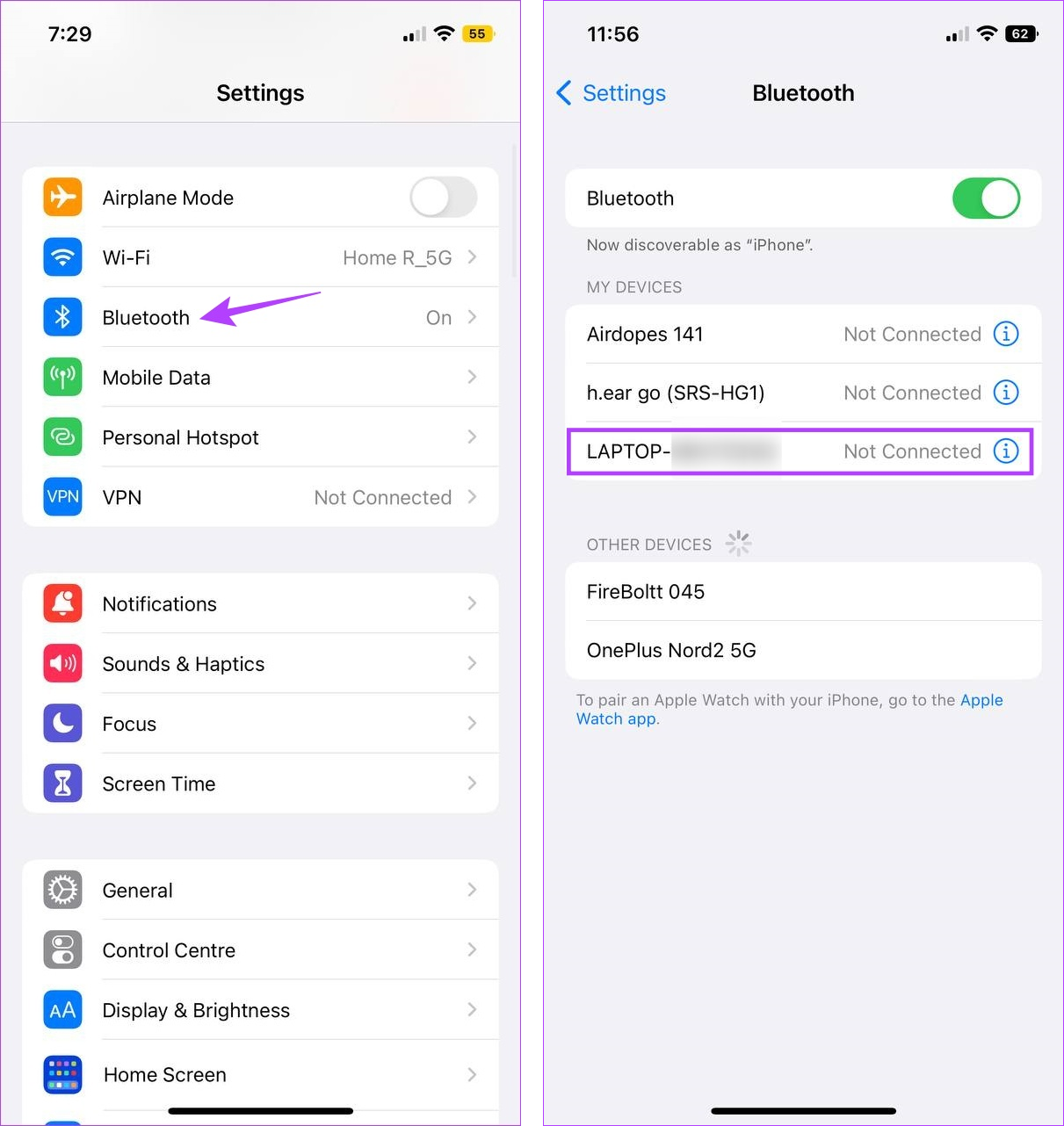
Langkah 3: Di sini, ketik pada’Lupakan Peranti Ini’.
Langkah 4: Pilih Lupakan Peranti untuk mengesahkan.
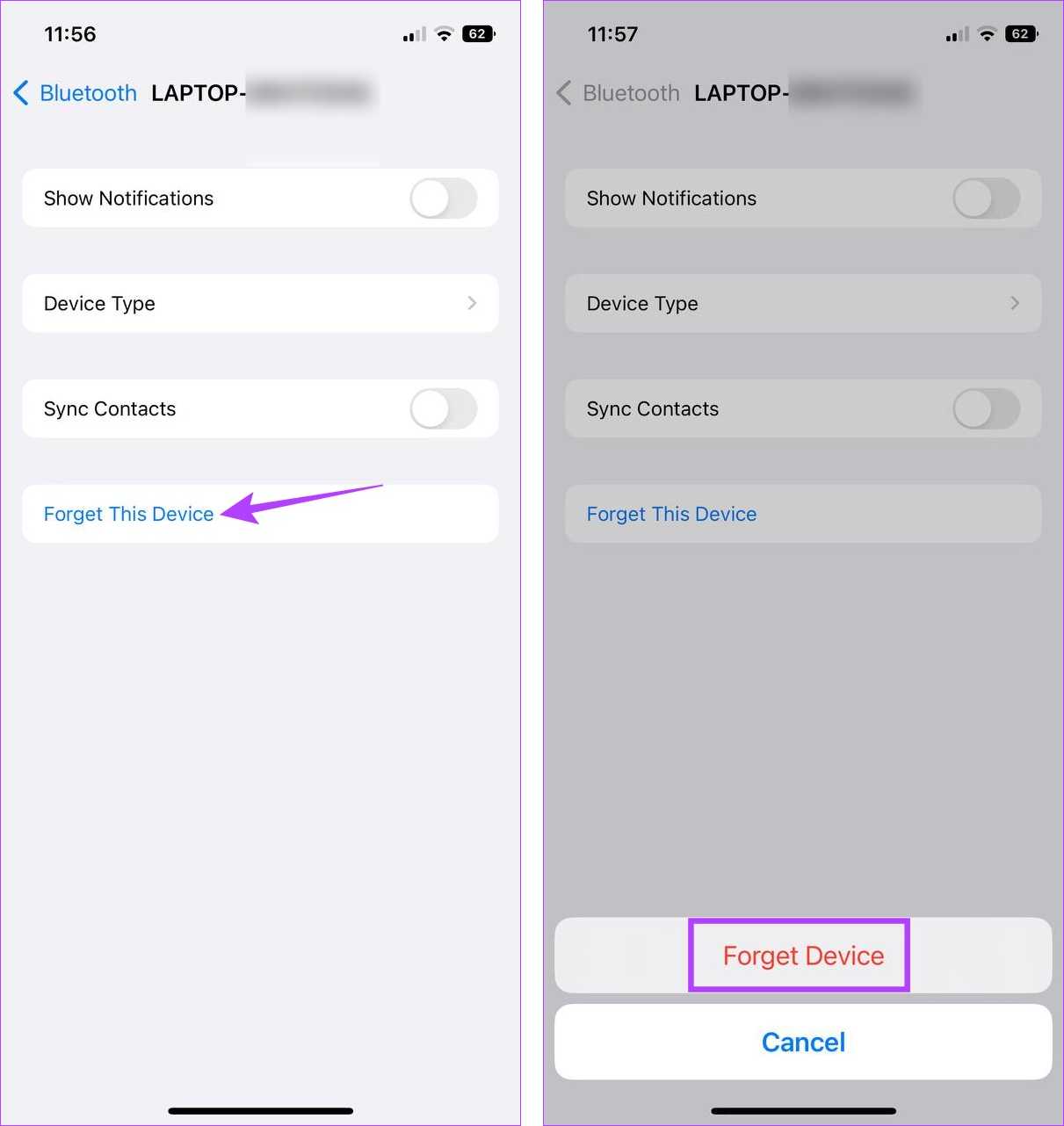
Setelah kedua-dua peranti dinyahpautkan, kini tiba masanya untuk memautkannya semula dan lihat sama ada isu itu telah diselesaikan. Rujuk bahagian seterusnya untuk melakukannya.
Pautkan semula iPhone Dengan Apl Pautan Telefon
Langkah 1: Buka apl Pautan Telefon pada peranti Windows anda.
Langkah 2: Di sini, klik pada iPhone.
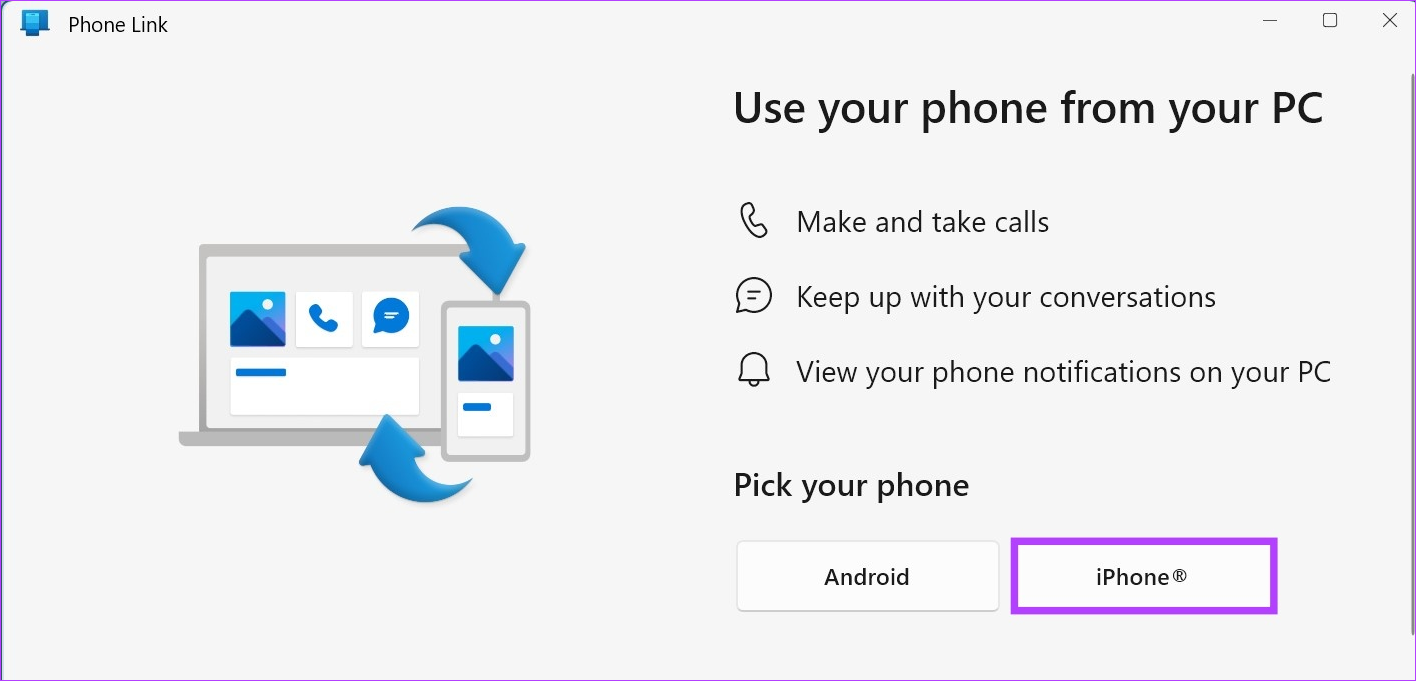
Setelah kod QR muncul, buka apl Pautan ke Windows pada anda iPhone dan ikuti langkah di bawah.
Langkah 3: Pada apl’Pautan ke Windows’pada iPhone, ketik pada’Imbas kod QR’.
Langkah 4: Kemudian, sahkan kod dengan memadankannya dengan kod yang dipaparkan pada peranti Windows anda.
Langkah 5: Setelah selesai, ketik pada Pasangkan.
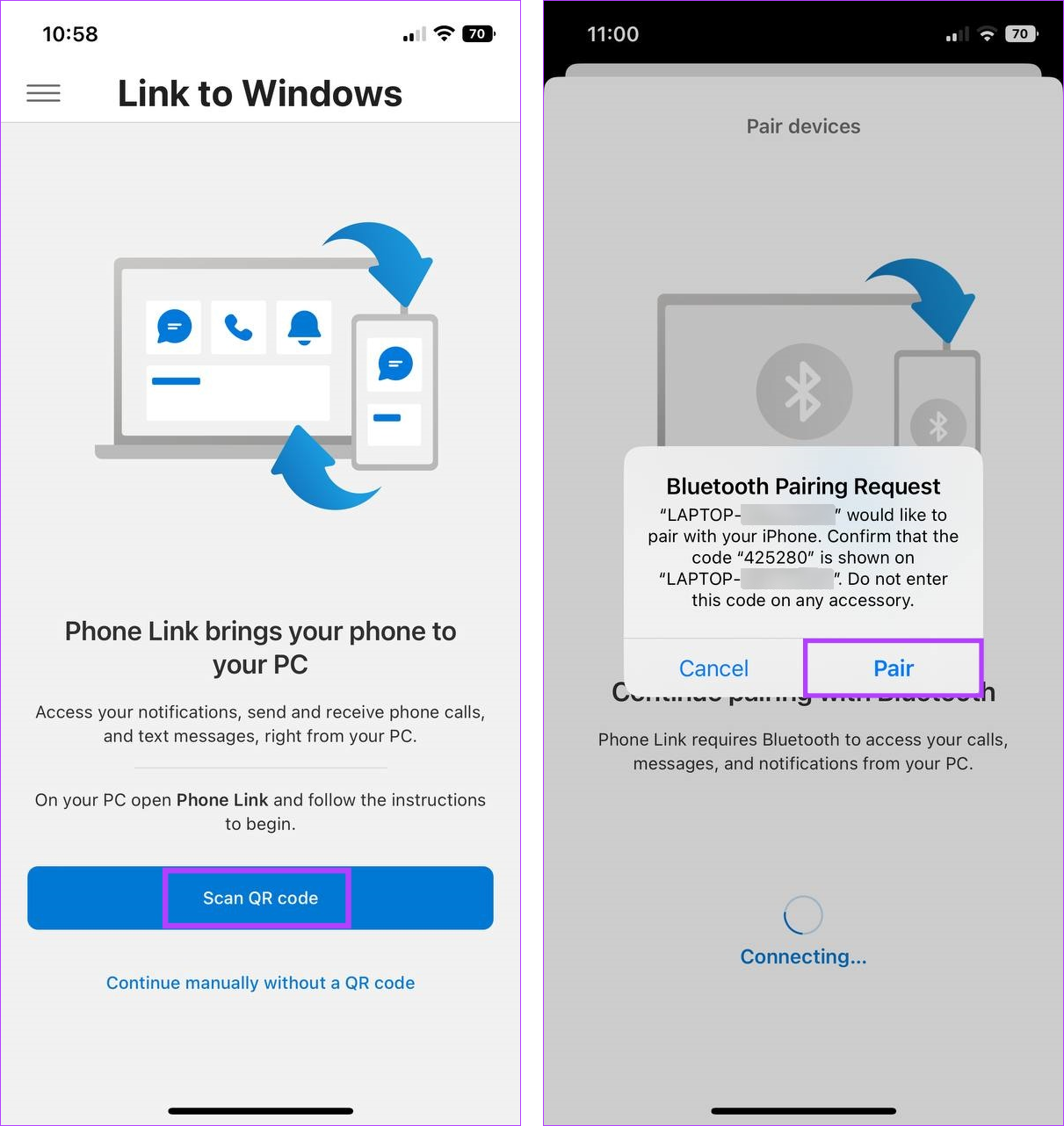
Ini akan memaut semula iPhone anda dengan peranti Windows anda dengan serta-merta. Jika anda menghadapi masalah dengan iPhone anda tidak memaut atau menyambung dengan aplikasi Windows 11 Phone Link, tutup apl menggunakan kaedah yang dinyatakan di atas dan mulakan proses semula. Selain itu, sebelum menggunakan apl, pastikan semua kebenaran yang diperlukan diberikan.
6. Nyahpasang dan Pasang Semula Apl Pautan Telefon
Jika anda masih mengalami masalah dengan apl Pautan Telefon pada iPhone anda, nyahpasang dan pasang semula apl itu. Dengan cara ini, sebarang tetapan atau ciri apl yang mungkin menyebabkan isu juga akan dipadamkan dan salinan baharu akan dipasang sebagai gantinya. Ikuti langkah di bawah untuk melakukannya.
Pada iPhone
Langkah 1: Tekan lama pada apl’Pautan ke Windows’pada iPhone.
Langkah 2: Kemudian, ketik pada Alih Keluar Apl.
Langkah 3: Pilih Padam Apl untuk mengesahkan.
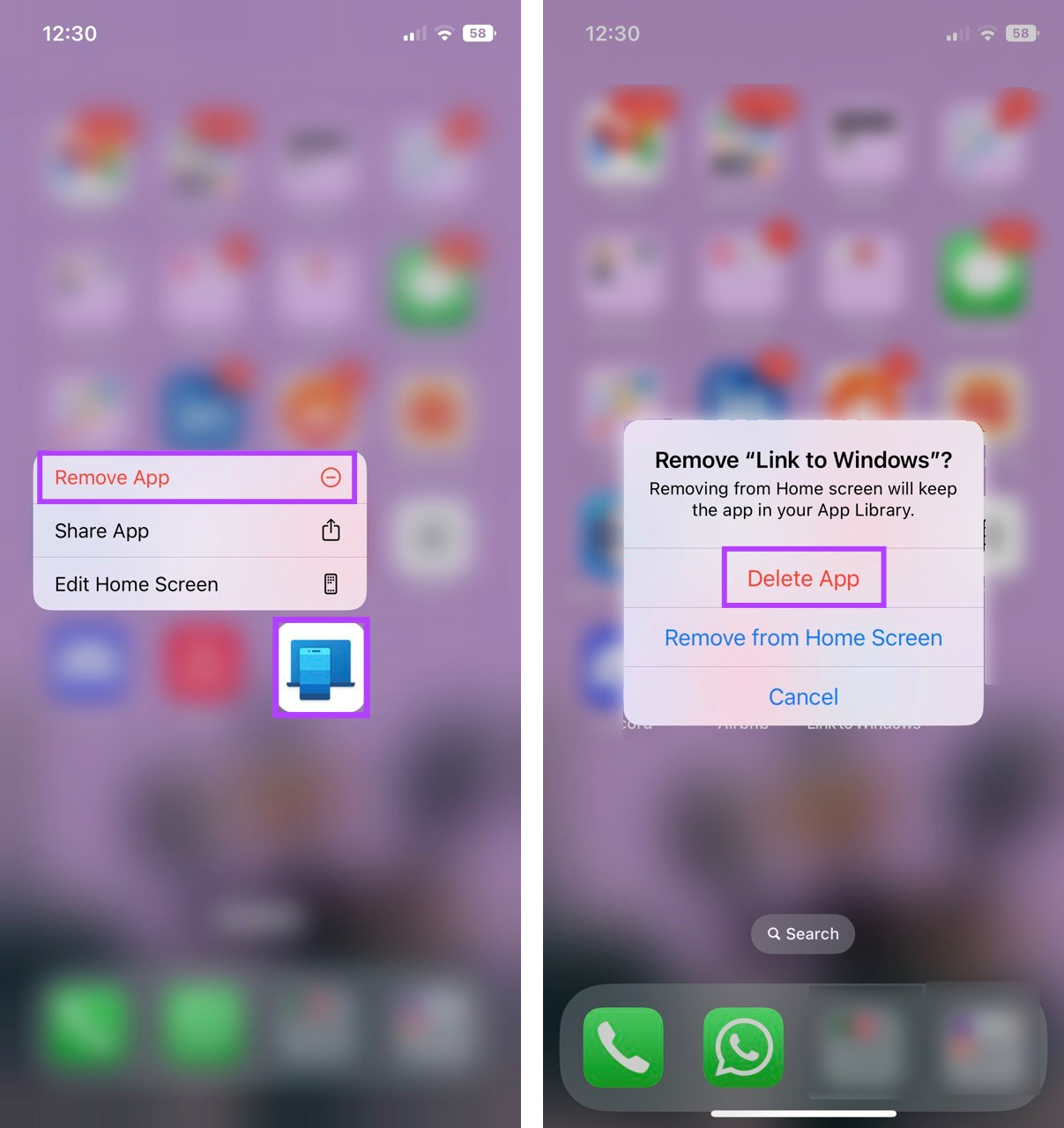
Setelah ini selesai, apl’Pautan ke Windows’akan dinyahpasang daripada peranti anda. Sekarang, ikut langkah di bawah untuk memasang semula apl.
Langkah 4: Buka’Pautan ke Windows’di App Store.
Buka Pautan ke Windows pada App Store
Langkah 5: Ketik pada Dapatkan.
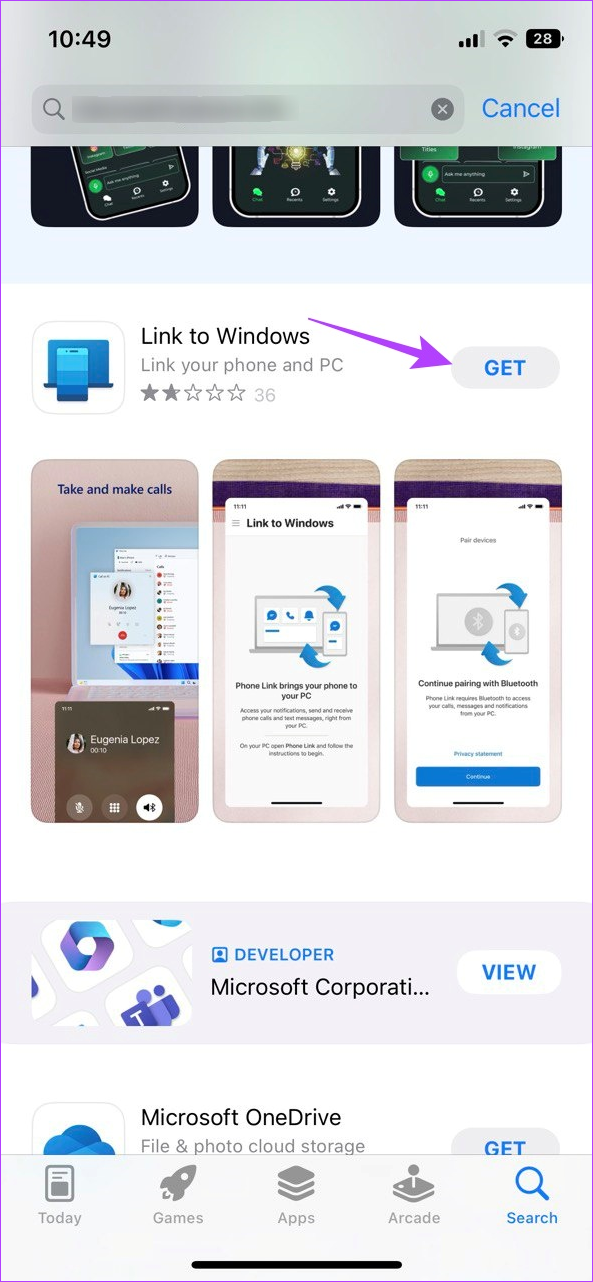
Pada Windows
Selain itu, anda juga boleh menyahpasang aplikasi Phone Link daripada Windows 11. Walau bagaimanapun, memandangkan ia adalah apl prapasang, anda mungkin perlu menggunakan Prompt Perintah untuk melakukannya. Untuk butiran lanjut, semak panduan kami tentang menyahpasang apl sistem pada Windows.
Setelah kedua-dua apl dipasang semula atau dipulihkan, gunakan kaedah di atas untuk memautkan semula iPhone anda dengan Windows 11 dan semak sama ada apl itu berfungsi seperti yang diharapkan.
Soalan Lazim untuk Menggunakan Pautan Telefon Dengan iPhone
1. Apakah yang perlu dilakukan jika apl Pautan Telefon tidak dibuka semasa permulaan pada Windows 11?
Pada Windows 11, buka apl Tetapan. Di sini, pergi ke bar sisi menu dan klik pada Apl. Kemudian, klik pada Startup. Tatal ke bawah ke Pautan Telefon dan hidupkan togol. Ini akan memastikan Pautan Telefon dibuka semasa permulaan pada Windows 11.
2. Bolehkah anda menggunakan apl Pautan Telefon untuk menghantar teks daripada iPhone anda?
Walaupun anda boleh menggunakan apl Pautan Telefon untuk menghantar teks daripada iPhone anda, teks yang dihantar sebelum ini mungkin tidak kelihatan apabila menggunakan apl itu. Untuk mengetahui lebih lanjut, lihat panduan kami tentang cara menggunakan iMessage pada apl Windows Phone Link.
Gunakan iPhone Anda Dengan Windows
Kami berharap artikel ini membantu anda menyelesaikan sebarang isu yang berkaitan dengan apl Windows 11 Phone Link tidak berfungsi dengan iPhone. Selain itu, jika anda kerap menggunakan iPhone anda dengan peranti Windows anda, semak panduan kami untuk menyambungkan iPhone anda ke PC Windows anda.